WhatsApp はさまざまな目的のために設計されています。最も重要な目的の 1 つは、電話ユーザーにメッセージングと転送機能を提供することです。このチームは、 Androidユーザー、iPhone ユーザー、 MacおよびWindows PC ユーザー、 Windows Phone ユーザーなど、さまざまなユーザー グループに特化して使用できるさまざまなバージョンも構築しました。 Androidユーザーは携帯電話を頻繁に変更するため、新しい携帯電話でも WhatsApp を使い続け、元のメッセージを保持したいと考えています。したがって、WhatsAppチャットをAndroidからAndroidに転送する方法を学ぶ必要があります。この記事では、問題を解決するための 4 つのシンプルかつ効果的な方法を試すことができます。
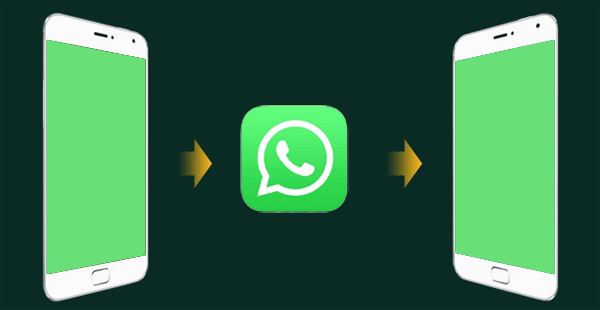
あるAndroidスマートフォンから別の Android スマートフォンに切り替える場合は、WhatsApp のチャット転送機能を使用して、チャットとメディア履歴全体を転送できます。バックアップから復元するとすべてのチャット データを取得できますが、WhatsApp のチャット転送機能を使用すると、すべての個人メッセージ、写真、ビデオ、ドキュメントなどを含む完全なアカウント情報を転送できます。ただし、エンドツーエンドで暗号化された支払いメッセージ、通話記録、WhatsApp チャネル経由で受信したメディアは移行できません。
ステップ 1. 古い携帯電話で WhatsApp を開きます。 「その他のオプション」>「設定」>「チャット」>「チャットを転送」>「開始」をタップします。
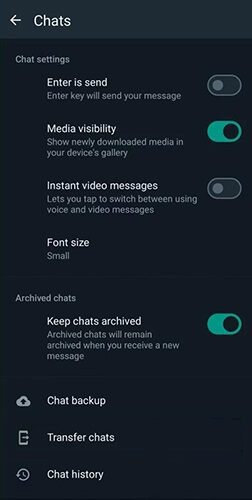
ステップ 2. 要求されたアクセス許可を受け入れ、新しい携帯電話に表示される QR コードをスキャンする準備をします。
ステップ 3. 新しい携帯電話に WhatsApp をダウンロードして開きます。初期設定を完了します。
ステップ4. 「同意して続行」 > 「電話番号を確認する」をタップします。
ステップ 5. 「古い電話からチャットを転送」プロンプトで「開始」をタップします。
ステップ 6. 要求されたアクセス許可を受け入れると、QR コードが表示されます。
ステップ 7. 古い電話機を使用して、新しい電話機に表示される QR コードをスキャンします。
ステップ 8. 新しい電話機でリンクの招待を受け入れ、古い電話機に関連付けます。
ステップ 9. チャット履歴の転送中、パーセントバーで進行状況が表示されます。両方の電話のロックを解除したままにし、WhatsApp を終了しないでください。チャット移行プロセス中はメッセージングが一時停止されます。プロセスはいつでもキャンセルできます。
ステップ 10. インポートが完了したら、「完了」をタップします。
注:現在、WhatsApp Business でチャットを転送することはできません。
あなたが WhatsApp ユーザーであれば、プログラムがAndroidユーザーに適用するかなりの数の機能があることに気づくでしょう。これは、ユーザーがこれらの機能を使用して、 Androidデバイスを所有する家族、友人、同僚にもメッセージを送信できるためです。データ転送は、ユーザーのローカル バックアップを使用して行うこともできます。したがって、後でアクセスできるようにローカル ハード ドライブに保存およびバックアップしたい情報がある場合は、次のガイドを参照して、ローカル バックアップ方法を使用してAndroidからAndroidに WhatsApp を移動する方法を確認できます。
ステップ 1. このプロセスを開始する前に、古いAndroidスマートフォンで WhatsApp チャットをバックアップする必要があります。これを行うには、WhatsApp ソフトウェアに移動し、[メニュー] ボタン > [設定] > [チャット] > [チャット バックアップ] > [バックアップ] をクリックします。

ステップ 2. プロセスの上記の部分が完了したら、WhatsApp/Database フォルダが外部 SD カードにある場合は、SD カードを新しい携帯電話に転送できます。
ステップ 3. このアプリを新しい携帯電話にインストールします。チャットをバックアップしたときに使用した WhatsApp の電話番号を確認します。
ステップ 4. 最後に、WhatsApp バックアップ メッセージを復元するように求められたら、新しいAndroidスマートフォンで [復元] をクリックします。
ちなみに、古いAndroidスマートフォンに内部メモリまたは内部 SD カードがある場合は、WhatsApp のローカル バックアップ フォルダーに移動し、古いAndroidスマートフォンの /sdcard/WhatsApp/ フォルダーを新しいAndroidデバイスの同じフォルダーに転送する必要があります。ファイル エクスプローラーを使用して実行することも、バックアップ ファイルをコンピューターに転送することもできます。
WhatsApp は、 Androidスマートフォンからローカル ドライブにデータ (メッセージ、写真、ビデオなど) を転送する機能に加えて、Google ドライブのバックアップからAndroidデバイスにメッセージを送信したり、その逆にメッセージを送信したりできる機能も備えています。したがって、データのバックアップと復元にこの種の機能が必要なユーザーは、WhatsApp を新しいAndroidスマートフォンに移行するためのソリューションの 1 つとして Google ドライブを検討することをお勧めします。
ステップ 1. まず、以前の WhatsApp 履歴を自分の Google ドライブにバックアップする必要があります。このプロセスは、WhatsApp を開き、[WhatsApp] > [設定] > [チャット] > [チャット バックアップ] > [Google ドライブにバックアップ] の順に移動することで実行できます。
上記の手順により、チャットを Google ドライブに手動でコピーするプロセスが開始されます。または、必要に応じてこのステップを開始する自動機能を設定する機能も提供されます。

ステップ 2. バックアップを新しいAndroidスマートフォンに転送するには、新しいAndroidデバイスに WhatsApp をインストールし、元の WhatsApp アカウントでログインする必要があります。
ステップ 3. 電話番号を取得したら、Google ドライブからチャットとメディアを復活させるように求められる場合があります。復元方法が完了すると、すべてのメッセージが新しいAndroidスマートフォンに表示されるはずです。
WhatsApp チャットをAndroidからAndroidに転送できますか?もちろん、できます。 WhatsApp チャットを古いAndroidから新しいAndroidに直接ワンクリックで転送したい場合は、 WhatsApp Transfer が理想的なアシスタントになるはずです。 WhatsApp メッセージをAndroidからAndroidに手間をかけずに直接転送するのに役立ちます。
WhatsApp Transfer から得られるもの:
WhatsApp Transferを使用してAndroidからAndroidにWhatsAppを転送するにはどうすればよいですか?
01 WhatsApp Transfer をコンピュータにダウンロードしてインストールします。プログラムを起動し、両方のAndroidデバイスを同じコンピュータに接続します。また、ソフトウェアがストレージにアクセスできるように、USB デバッグ オプションを有効にします。
02正常に接続されたら、「転送」モジュールに移動し、デバイスがソースとターゲットの下に正しくリストされていることを確認します。この場合、古いAndroidスマートフォンがソースとなり、新しいAndroidデバイスがターゲットになります。間違っている場合は、「反転」をクリックして修正してください。

03次に、「転送」をクリックして、WhatsApp データ転送プロセスを開始します。

この記事では、WhatsApp チャットをAndroidからAndroidに転送する 4 つの方法について説明しました。
チャット転送機能:この組み込みの WhatsApp ツールでは、QR コードを介した素早い転送が可能ですが、両方の電話が近くにある必要があり、WhatsApp Business アカウントはサポートされていません。
ローカル バックアップ:ローカル バックアップを使用してチャットを転送できますが、これには手動でファイルを転送する必要があり、すべてのメディア ファイルが正しく復元されない可能性があります。
Google ドライブ:クラウドベースのソリューションですが、インターネットの速度と十分なストレージに依存しており、大規模なバックアップの場合は復元に時間がかかる場合があります。
WhatsApp 転送ツール (推奨):このワンクリック ソリューションは、チャットや添付ファイルを含むすべての WhatsApp データを手間をかけずに転送するのに最も簡単かつ効率的です。
すべての方法が機能しますが、スムーズかつ迅速な転送にはWhatsApp Transfer が最適なオプションです。手動バックアップ、遅い復元、ストレージの制限といった複雑な作業を回避できるため、 Androidデバイス間で WhatsApp チャットを移動するための最も信頼性が高く、ユーザー フレンドリーな選択肢となります。
関連記事:
Googleドライブを使用してAndroidからiPhoneにWhatsAppメッセージを転送する方法
[実証済み] WhatsAppを新しい携帯電話に簡単に転送する方法? ( Android &iPhone)